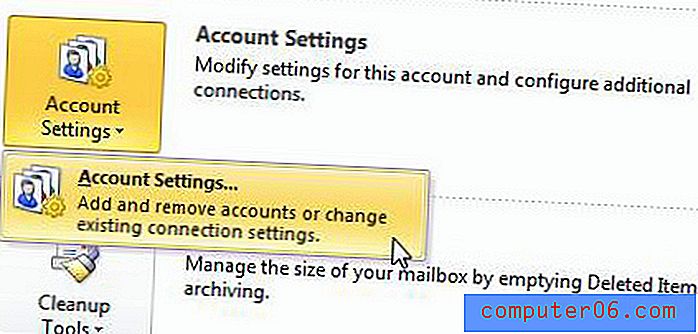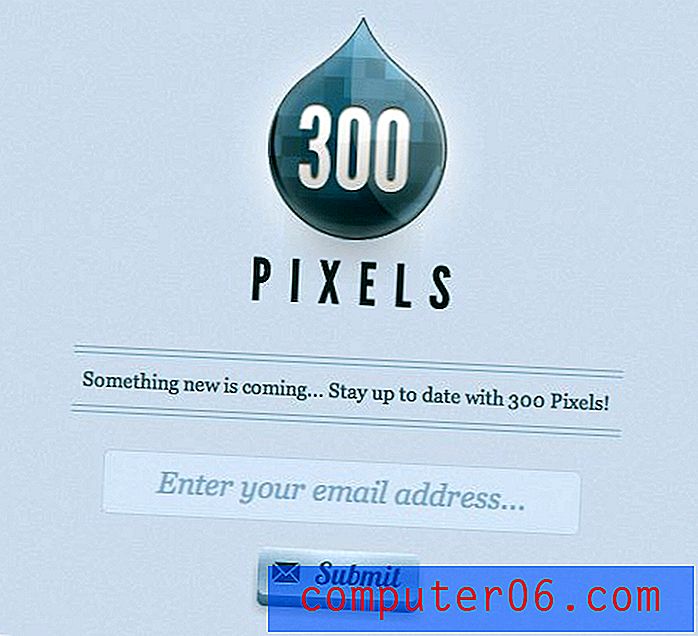Ulysses recensie
5 van de 5
Uitgebreide set schrijffuncties prijs
4 van de 5
Jaarlijks of maandelijks abonnement, gerechtvaardigd voor de geboden waarde makkelijk te gebruiken
5 van de 5
Het is moeilijk te geloven dat er zoveel kracht onder de motorkap zit ondersteuning
5 van de 5
Geweldige documentatie, ondersteuningstickets, responsief team
Korte samenvatting
Ulysses beweert "de ultieme schrijf-app voor Mac, iPad en iPhone" te zijn . Is het echt de beste van de klas? Het is een app die is ontworpen om schrijvers te helpen hun werk te doen zonder afleiding, met alle tools en functies die ze nodig hebben om hun project van concept tot gepubliceerd werk te brengen, of het nu gaat om een blogpost, trainingshandleiding of boek. Het is geen tekstverwerker met een groot aantal onnodige functies, noch een eenvoudige teksteditor. Ulysses is een complete schrijfomgeving.
De app is beschikbaar voor zowel macOS als iOS en de documentbibliotheek synchroniseert effectief tussen al je apparaten. U kunt beginnen met schrijven op uw Mac, een paar gedachten op uw iPhone toevoegen wanneer ze bij u opkomen en uw tekst op uw iPad bewerken. Met de app kun je altijd en overal werken ... zolang je binnen het Apple-ecosysteem leeft. We zullen aan het einde van onze beoordeling enkele Windows-alternatieven vermelden.
Als je een Mac-gebruiker bent, heb je al Pages en Notes. Mogelijk hebt u zelfs Microsoft Word geïnstalleerd. Dus waarom zou je een andere app nodig hebben om je gedachten te typen? Omdat ze niet de beste tools voor de klus zijn. Geen van die apps heeft het hele schrijfproces overwogen en hoe u er doorheen kunt worden geholpen. Ulysses heeft.
Download Ulysses op Setapp
Wat ik leuk vind
- Dankzij de gestroomlijnde interface blijft u schrijven zodra u begint.
- Handige tools blijven uit de buurt totdat ze nodig zijn.
- Bibliotheek synchroniseert uw werk met al uw apparaten.
- Eenvoudig publiceren in een aantal formaten.
- Niet beschikbaar voor Windows.
- Abonnementsprijzen zijn niet voor iedereen geschikt.
Ulysses
Algemene beoordeling: 4, 7 van de 5 macOS, $ 9, 99 per maand (Setapp) Gratis downloadsnelle navigatie
// Waarom zou u mij vertrouwen?
// Veelgestelde vragen over Ulysses
// Ulysses App Review: wat levert het u op?
// Redenen achter mijn beoordelingen en beoordelingen
// Alternatieven voor Ulysses
// Gevolgtrekking
Merk op dat je Ulysses ook kunt krijgen van de Mac App Store, maar we raden Setapp aan omdat je niet alleen Ulysses krijgt, maar een verzameling andere nuttige Mac-apps. Wat is Setapp? Zie onze recensie van Setapp.
Waarom zou je me vertrouwen?
Mijn naam is Adrian en schrijven is al een groot deel van mijn leven zolang ik me kan herinneren. In het begin gebruikte ik pen en papier, maar sinds 1988 typ ik mijn woorden op computers.
Schrijven is mijn belangrijkste bezigheid sinds 2009 en ik heb onderweg een aantal apps gebruikt. Ze omvatten online services zoals Google Docs, teksteditors zoals Sublime Text en Atom en notitie-apps zoals Evernote en Zim Desktop. Sommige zijn goed geweest voor samenwerking, andere hebben handige plug-ins en zoekfuncties, terwijl andere rechtstreeks voor het web in HTML kunnen schrijven.
Ik kocht Ulysses met mijn eigen geld op de dag dat het werd uitgebracht, lang geleden in 2013. Sindsdien heb ik het gebruikt om 320.000 woorden te schrijven, en hoewel ik heb gekeken, heb ik niets gevonden dat beter bij me past. Het past misschien ook bij u, maar we zullen ook een paar alternatieven behandelen als het niet aan uw voorkeuren of behoeften voldoet.
Veelgestelde vragen over Ulysses
Wat is Ulysses?
Ulysses is een complete schrijfomgeving voor Mac, iPad en iPhone. Het is ontworpen om het schrijven zo aangenaam mogelijk te maken en biedt alle tools die een schrijver nodig heeft.
Het is een schone, intuïtieve werkruimte voor uw schrijven met de volgende voordelen:
- een afleidingsvrije omgeving,
- de statistieken en tools die je nodig hebt om productief te zijn,
- een bibliotheek waar u uw inhoud kunt organiseren en ordenen,
- zoekhulpmiddelen om u te helpen documenten en informatie te vinden,
- een veelzijdige exportfunctie zodat u uw werk kunt publiceren.
Is Ulysses gratis?
Nee, Ulysses is niet gratis, maar een gratis proefperiode van 14 dagen voor de app is beschikbaar in de Mac App Store. Om het na de proefperiode te blijven gebruiken, moet u zich abonneren voor $ 4, 99 / maand of $ 39, 99 / jaar. Eén abonnement geeft je toegang tot de app op al je Macs en iDevices.
De overstap naar een abonnementsmodel vorig jaar was enigszins controversieel. Sommige mensen zijn filosofisch tegen abonnementen, terwijl anderen zich zorgen maken over abonnementsmoeheid. Omdat abonnementen doorlopende kosten zijn, duurt het niet te lang voordat u uw financiële limiet bereikt.
Persoonlijk zou ik er de voorkeur aan geven om de app ronduit te betalen, en dat deed ik meerdere keren, voor de Mac- en iOS-versies van de app. Maar ik ben niet absoluut tegen het betalen van abonnementen, maar doe dit alleen voor apps waar ik niet zonder kan.
Dus ik heb me niet meteen geabonneerd op Ulysses. De vorige versie van de app waarvoor ik betaalde, werkte nog steeds en de nieuwe versie bood geen extra functies. In de tien maanden sindsdien ben ik Ulysses blijven gebruiken bij het evalueren van de alternatieven. Ik kwam tot de conclusie dat Ulysses nog steeds de beste app voor mij was en heb gezien hoe het bedrijf deze bleef verbeteren.
Dus ik schreef me in. In Australië kost een abonnement AU $ 54, 99 / jaar, wat slechts iets meer dan een dollar per week is. Dat is een kleine prijs om te betalen voor een kwaliteitsinstrument waarmee ik de kost kan verdienen en een belastingaftrek is. Voor mij is de prijs volkomen gerechtvaardigd.
Is Ulysses voor Windows?
Nee, Ulysses is alleen beschikbaar voor Mac en iOS. Er is geen Windows-versie beschikbaar en het bedrijf heeft geen plannen aangekondigd om er een te maken, hoewel ze een paar keer hebben laten doorschemeren dat ze het op een dag zouden overwegen.
Er is een app genaamd "Ulysses" voor Windows, maar het is een schaamteloze afzetterij. Gebruik het niet. Degenen die het hebben gekocht, meldden op Twitter dat ze het gevoel hadden dat ze waren misleid.
De Windows-versie is op geen enkele manier aan ons gekoppeld - helaas is het een schaamteloze afzetterij.
- Ulysses (@ulyssesapp) 15 april 2017
Zijn er zelfstudies voor Ulysses?
Er zijn een aantal bronnen beschikbaar om u te leren hoe u Ulysses effectief kunt gebruiken. Het eerste dat opvalt, is het introductiegedeelte in Ulysses. Dit is een aantal groepen (mappen) in de Ulysses-bibliotheek met uitleg en tips over de app.
De secties die zijn opgenomen zijn Eerste stappen, Markdown XL, Finder-details en snelkoppelingen en andere tips.

De officiële Ulysses Help- en ondersteuningspagina is een andere nuttige bron. Het bevat een FAQ, tutorials, stijlreferentie, kennisbank en meer. Je moet ook de officiële Ulysses-blog bekijken, die regelmatig wordt bijgewerkt en secties bevat voor tips en trucs en tutorials.
U kunt alle sneltoetsen van Ulysses krijgen. Het behandelt hoe u het meeste uit Ulysses kunt halen en hoe u het kunt gebruiken om een boek in delen en scènes te structureren en uw onderzoek te beheren.
" Een roman schrijven met Ulysses " is een Kindle-boek van David Hewson. Het heeft zeer goede recensies, is meerdere keren bijgewerkt en lijkt nuttig.
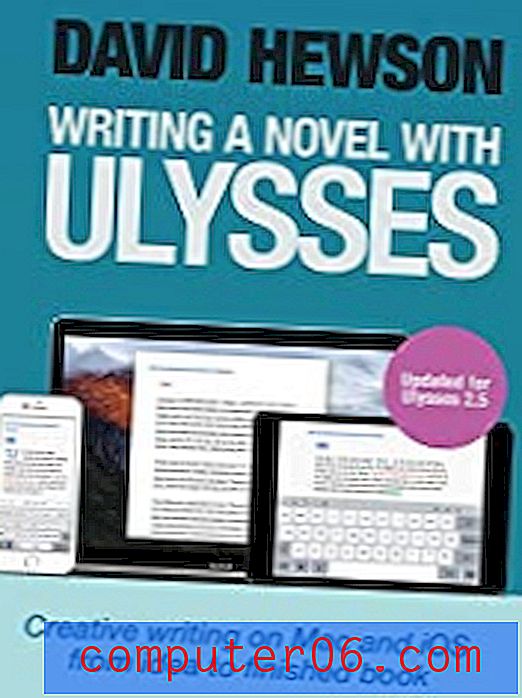
Als je het beste leert door video's te bekijken, is 'Leer Ulysses' ($ 29) een reeks eenvoudige video-tutorials van Shawn Blanc van The Sweet Setup om je te helpen snel Ulysses te leren. Ten slotte heeft ScreenCastsOnline een tweedelige video-tutorial over Ulysses. Het is gemaakt in 2016, maar is nog steeds behoorlijk relevant. Je kunt deel 1 gratis bekijken.
Ulysses App Review: wat levert het u op?
Bij Ulysses draait alles om productief schrijven, en ik zal de functies in de volgende vijf secties opsommen. In elke subsectie zal ik onderzoeken wat de app biedt en vervolgens mijn persoonlijke mening delen.
1. Schrijf zonder afleiding
Ulysses heeft een schone, moderne interface die is ontworpen om je comfortabel en gefocust te houden tijdens lange schrijfsessies. Toen ik de app voor het eerst begon te gebruiken, deed ik veel A / B-tests met andere editors, waarbij ik tijdens het schrijven om het half uur van app wisselde. Ik vond Ulysses altijd de prettigste omgeving om in te schrijven. Vijf jaar later is mijn mening niet veranderd.
Als ik eenmaal ben begonnen met typen, houd ik liever mijn vingers op het toetsenbord. Ulysses maakt dit mogelijk door een aangepaste (en aanpasbare) versie van Markdown te gebruiken voor het formatteren en ondersteunen van een breed scala aan sneltoetsen voor zo ongeveer alles wat je in de app doet. Als je liever een muis gebruikt, maakt Ulysses dat ook gemakkelijk.
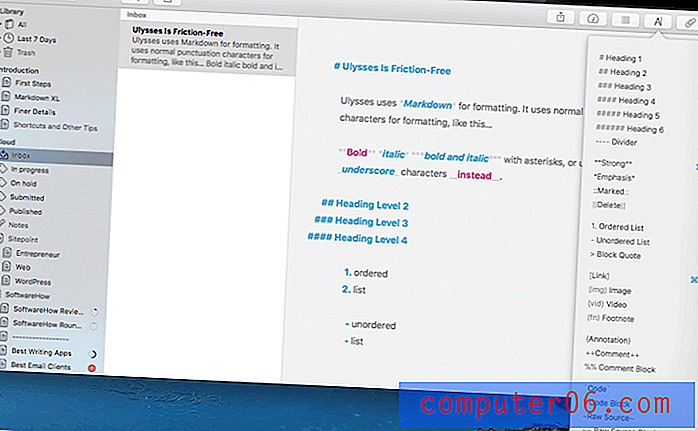
Met de app kan ik me concentreren op de inhoud die ik maak in plaats van op de interface waarin ik deze maak. Donkere modus, typemachine-modus, volledig scherm-modus en minimale modus helpen hier allemaal bij.
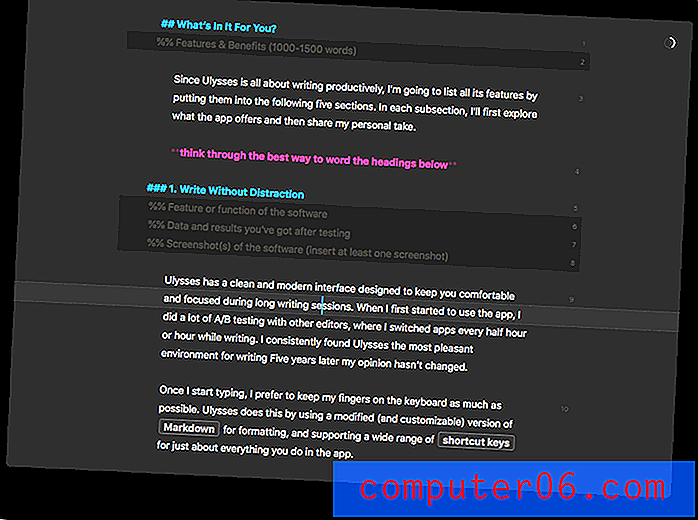
Als ik eenmaal in de schrijfweergave van de app werk, kan ik extra vensters tonen of verbergen door met twee vingers naar links of rechts te vegen (of slechts één vinger op iOS).
Naast het typen van alleen tekst, kan ik opmerkingen toevoegen door %% (voor volledige alinea-opmerkingen) of ++ (voor inline opmerkingen) te typen, en zelfs plakbriefjes te maken die verschijnen door de tekst tussen accolades te plaatsen. Als ik een aantal Markdown-syntaxis vergeet, is deze allemaal beschikbaar in vervolgkeuzemenu's.
Voor technisch schrijven biedt Ulysses codeblokken met syntaxisaccentuering. De markering blijft behouden bij het exporteren, zoals te zien is in deze afbeelding uit een Ulysses-zelfstudie.
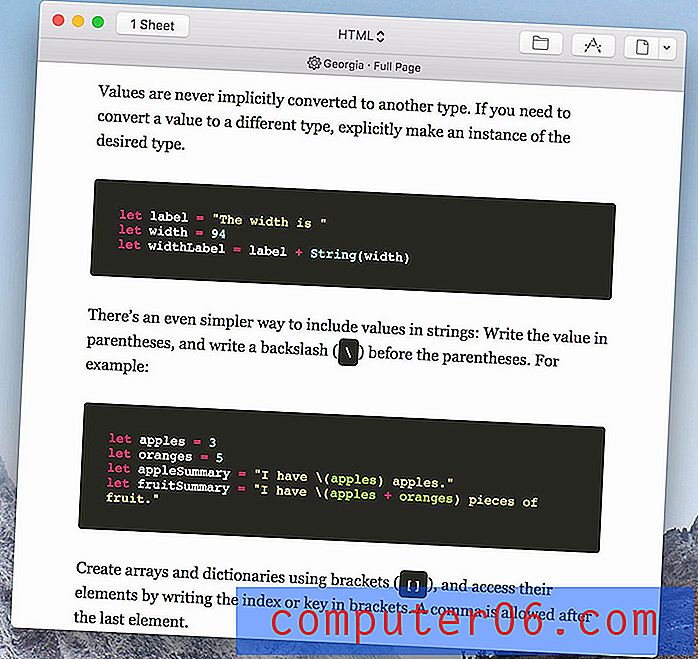
Mijn persoonlijke mening: ik hou van schrijven in Ulysses. De combinatie van Markdown, een minimale interface en afleidingsvrije functies maken me productiever.
2. Toegang tot handige schrijfhulpmiddelen
Ulysses ziet er zo eenvoudig uit dat je gemakkelijk alle kracht onder de motorkap mist. En zo hoort het ook. Ik wil niet dat veel schrijfhulpmiddelen de interface overrompelen terwijl ik schrijf, maar ik wil ze wel onmiddellijk beschikbaar hebben wanneer ik ze nodig heb.
Ten eerste kunnen de spellingcontrole en grammaticacontrole van macOS worden ingeschakeld terwijl u typt of handmatig worden uitgevoerd. Live documentstatistieken zijn ook beschikbaar door op een werkbalkpictogram te klikken.
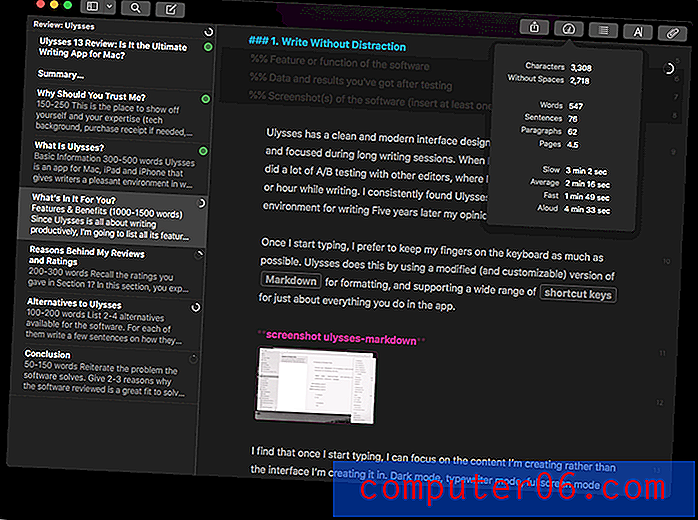
Het bijlagenvenster geeft u toegang tot aanvullende tools, waaronder trefwoorden, doelen, notities en afbeeldingen.
Sleutelwoorden zijn in feite tags en we zullen er later in de recensie meer over praten. Ik vind doelen erg nuttig. Terwijl een aantal woorden je laat zien hoeveel woorden je hebt getypt, geeft een doel aan hoeveel woorden je mikt en geeft het onmiddellijk feedback over je voortgang.
Ik heb woorddoelen ingesteld voor elk gedeelte van deze recensie en je zult in de afbeelding hierboven zien dat de secties waar ik dat doel heb bereikt, zijn gemarkeerd met groene cirkels. De secties waar ik nog aan werk, hebben een cirkelsegment dat mijn voortgang aangeeft. Te veel woorden en de cirkel wordt rood.
Doelen zijn zeer configureerbaar en vanaf de huidige versie (Ulysses 13) kunnen ook deadlines (op tijd gebaseerde doelen) worden gedefinieerd en de app vertelt je hoeveel woorden je elke dag moet schrijven om de deadline te halen. De onderstaande schermafbeelding geeft u een indicatie van enkele van de opties.
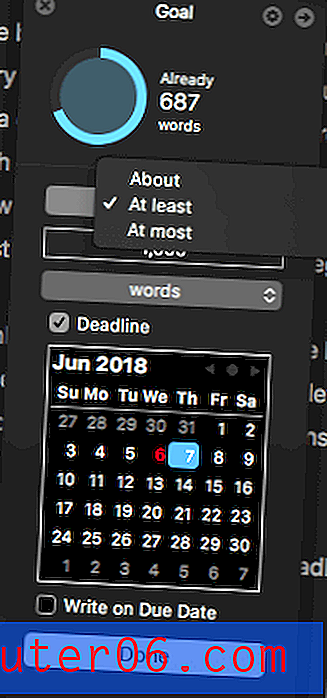
Ten slotte zijn notitie- en afbeeldingsbijlagen een effectieve manier om de referentie bij te houden voor het stuk dat u schrijft. Ik zal vaak een paar gedachten noteren in een bijgevoegde notitie - hoewel ik het net zo waarschijnlijk in de hoofdtekst van het artikel typ - en ik voeg webpagina's en andere referentie-informatie toe als pdf's. U kunt de URL's van webbronnen ook in bijgevoegde tekstnotities plakken.
Mijn persoonlijke mening: ik vertrouw elke keer als ik schrijf op doelen en statistieken. Ik ben dol op de directe feedback die ik krijg over mijn voortgang, omdat de cirkels sectie voor sectie groen worden. Ik vind notities en bijlagen ook nuttig, en na vijf jaar merk ik nog steeds dat ik nieuwe manieren ontdek om de app te gebruiken.
3. Organiseer en schik uw inhoud
Ulysses biedt een enkele bibliotheek voor al uw teksten die via iCloud op al uw Macs en iDevices wordt gesynchroniseerd. Extra mappen van je harde schijf kunnen ook aan Ulysses worden toegevoegd, inclusief Dropbox-mappen. Het is flexibel en werkt goed. Het is ook pijnvrij. Alles wordt automatisch opgeslagen en er wordt automatisch een back-up van gemaakt. En de volledige versiegeschiedenis blijft behouden.
In plaats van documenten te behandelen, gebruikt Ulysses "bladen". Een lang schrijfproject kan bestaan uit een aantal vellen. Dat stelt je in staat om aan één stukje van de puzzel tegelijk te werken en je content eenvoudig opnieuw in te delen door een blad naar een nieuwe positie te slepen.
Deze recensie bestaat bijvoorbeeld uit zeven bladen, elk met een eigen woordentellingsdoel. Bladen kunnen naar wens worden bijbesteld en hoeven niet alfabetisch of op datum te worden gesorteerd. Als u klaar bent met schrijven, selecteert u gewoon alle bladen en exporteert u vervolgens.
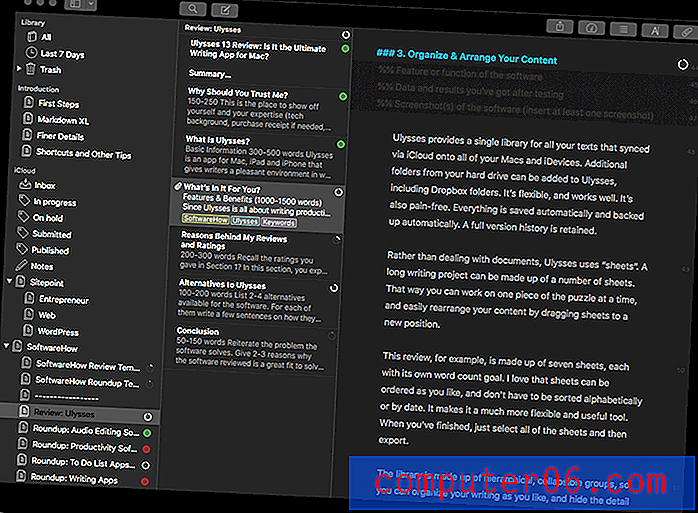
De bibliotheek bestaat uit hiërarchische, samenvouwbare groepen (zoals mappen), zodat u uw schrijven in verschillende containers kunt ordenen en de details kunt verbergen die u nu niet hoeft te zien. U kunt ook filters maken, wat in wezen slimme mappen zijn, en we zullen die in de volgende sectie nader bekijken.
Ten slotte kunt u bladen markeren als 'Favorieten', die op één plaats boven aan uw bibliotheek worden verzameld, en ook trefwoorden aan bladen en groepen toevoegen. Sleutelwoorden zijn in wezen tags en een andere manier om uw schrijven te organiseren. Ze worden niet automatisch weergegeven in uw bibliotheek, maar kunnen worden gebruikt in filters, zoals we hieronder zullen aantonen.
Mijn persoonlijke mening : Ulysses laat me overal werken, want alles waar ik nu aan werk en alles wat ik in het verleden heb geschreven, is georganiseerd in een bibliotheek die beschikbaar is op al mijn computers en apparaten. De mogelijkheid om een groot schrijfproject over meerdere bladen te verdelen, maakt de taak beter beheersbaar en dankzij de combinatie van groepen, trefwoorden en filters kan ik mijn werk op verschillende manieren organiseren.
4. Zoek naar documenten en informatie
Zodra u een aanzienlijk oeuvre hebt opgebouwd, wordt zoeken belangrijk. Ulysses neemt zoeken serieus. Het integreert goed met Spotlight en biedt een hele reeks andere zoekfuncties, waaronder filters, snel openen, bibliotheekzoekopdrachten en zoeken (en vervangen) binnen het huidige blad.
Ik ben dol op Quick Open en gebruik het de hele tijd. Druk gewoon op commando-O en begin met typen. Er wordt een lijst met overeenkomende bladen weergegeven en als u op Enter drukt of dubbelklikt, komt u daar meteen. Het is een handige manier om door je bibliotheek te navigeren.
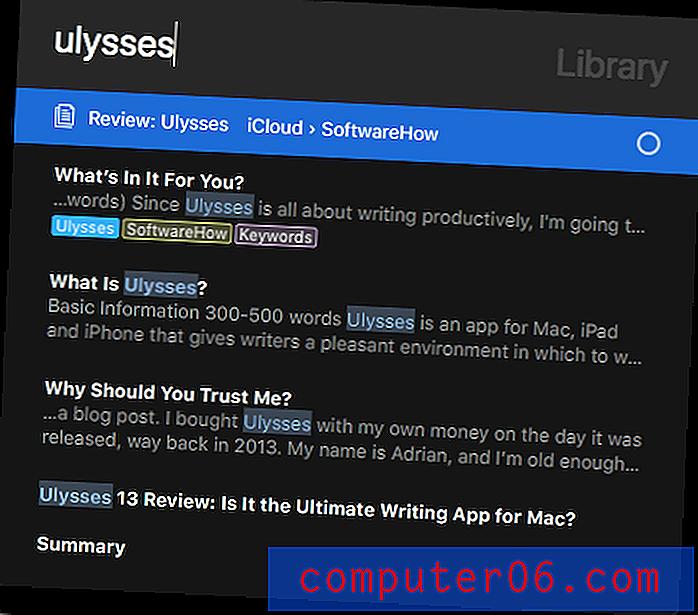
Met Zoeken (opdracht-F) kunt u binnen het huidige blad naar tekst zoeken (en deze eventueel vervangen). Het werkt hetzelfde als in uw favoriete tekstverwerker.
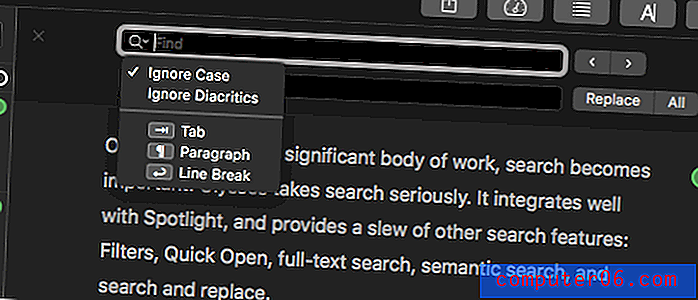
Zoeken in groep (shift-command-F) laat je zoeken in je huidige groep. Als u in uw hele bibliotheek wilt zoeken, navigeert u eerst naar Bibliotheek> Alles . Het is een krachtige functie waarmee u kunt zoeken naar tekst, opmaak, trefwoorden, koppen, notities en meer.
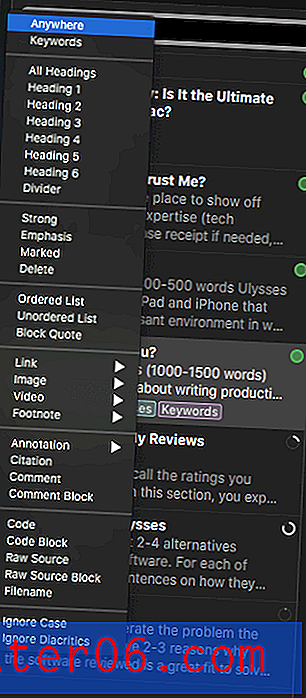
En ten slotte kunt u met Filters groepszoekopdrachten permanent in uw bibliotheek plaatsen als slimme mappen. Ik gebruik ze om zoekwoorden zoals 'In uitvoering', 'In wacht', 'Ingediend' en 'Gepubliceerd' bij te houden, zodat ik snel artikelen kan vinden in verschillende stadia van voltooiing.
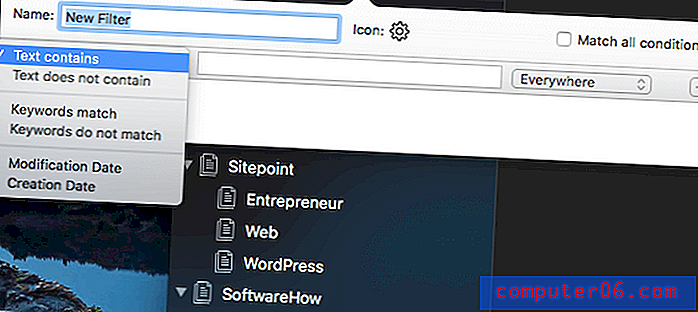
Filters zijn krachtiger dan de andere zoekmethoden, omdat u meer dan één criterium voor de zoekopdracht kunt opgeven, inclusief datums. Ze zijn ook handig omdat ze permanent in uw bibliotheek staan, dus u hoeft alleen maar op het filter te klikken in plaats van elke keer handmatig te zoeken.
Mijn persoonlijke mening: Snel openen en filters zijn extra manieren om door uw bibliotheek te navigeren met zoeken. Daarnaast zijn er ook krachtige zoekfuncties binnen een document en in al uw documenten beschikbaar.
5. Exporteer en publiceer uw werk
Het voltooien van een schrijfopdracht is nooit het einde van de klus. Er is vaak een redactieproces en dan moet je stuk worden gepubliceerd. En vandaag zijn er veel manieren om inhoud te publiceren!
Ulysses heeft een uitstekende publicatiefunctie die vrij eenvoudig te gebruiken is. Hiermee kunt u rechtstreeks naar WordPress en Medium publiceren, hetzij als gepubliceerde post of als concept. Hiermee kunt u exporteren naar Microsoft Word, zodat uw proeflezers en redacteuren aan uw document kunnen werken met trackwijzigingen ingeschakeld. En u kunt exporteren naar een hele reeks andere handige formaten, waaronder PDF, HTML, ePub, Markdown en RTF.
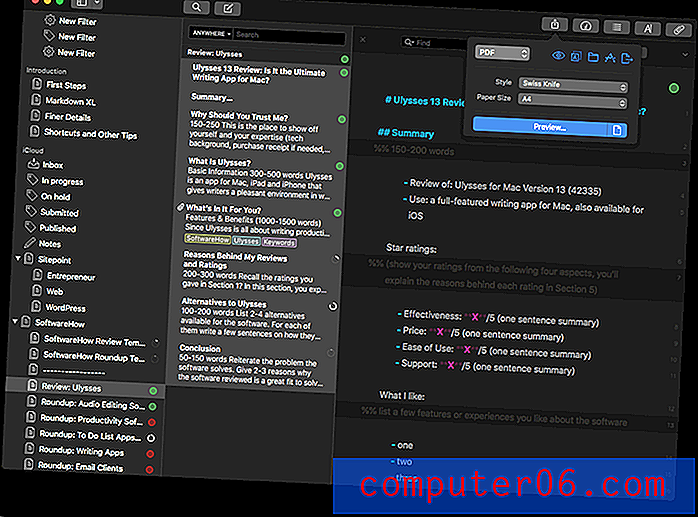
U kunt een voorbeeld van de export in de app bekijken en u kunt exporteren naar het klembord in plaats van naar een bestand. Op die manier kunt u bijvoorbeeld als HTML rechtstreeks naar het klembord exporteren en het resultaat in een WordPress-tekstvenster plakken.
Er zijn nogal wat exportstijlen ingebouwd in Ulysses, en nog meer zijn verkrijgbaar bij de stijluitwisseling. Dat geeft je veel opties voor de uiteindelijke look van je document.
Mijn persoonlijke mening: ik waardeer dat ik tijdens het schrijven in Ulysses niet hoef te denken aan het uiteindelijke formaat van het document. Ik schrijf gewoon. Als ik klaar ben, kan Ulysses een breed scala aan documentindelingen in verschillende stijlen maken of mijn artikel op het klembord plaatsen om in WordPress, Google Docs of elders te plakken.
Redenen achter mijn beoordelingen en beoordelingen
Effectiviteit: 5/5
Ulysses bevat alles wat een Apple-gebruiker nodig heeft om te schrijven: brainstormen en onderzoek, schrijven en bewerken, het bijhouden van doelen en deadlines voor het tellen van woorden en publiceren. Elk van deze taken wordt effectief en economisch uitgevoerd. Er gaat geen moeite verloren en of u nu liever uw handen op het toetsenbord houdt of een muis gebruikt, met de app kunt u werken op de manier die het beste bij u past.
Prijs: 4/5
Ulysses is een premium product voor professionele schrijvers en heeft niet een spotprijs in de kelder. Ik ben van mening dat de prijs gerechtvaardigd is voor serieuze schrijvers, en ik ben niet de enige, maar degenen die op zoek zijn naar een goedkope, informele tool moeten ergens anders kijken. De beslissing om een abonnement in rekening te brengen was controversieel en als dat een probleem voor je is, zullen we hieronder enkele alternatieven noemen.
Gebruiksgemak: 5/5
Ulysses is zo gemakkelijk te gebruiken dat het moeilijk te geloven is dat er zoveel kracht onder de motorkap zit. De app is gemakkelijk om mee te beginnen en u kunt extra functies leren wanneer u ze nodig heeft. Er zijn vaak meerdere manieren om dezelfde functie te bereiken en de app kan zich aanpassen aan jouw voorkeuren. U kunt bijvoorbeeld vetgedrukte tekst gebruiken met Markdown-opmaak, op een pictogram klikken en ook op de bekende control-B.
Ondersteuning: 5/5
In vijf jaar heb ik nooit de behoefte gehad om contact op te nemen met Ulysses-ondersteuning. De app is betrouwbaar en het verstrekte referentiemateriaal is nuttig. Het team lijkt erg responsief en proactief op Twitter en stelt zich voor dat dit hetzelfde zou zijn voor ondersteuningsproblemen. U kunt contact opnemen met ondersteuning via e-mail of een online formulier.
Alternatieven voor Ulysses
Ulysses is een hoogwaardige maar ietwat dure schrijf-app voor alleen Apple-gebruikers, dus het zal niet voor iedereen geschikt zijn. Gelukkig is dit niet de enige optie. We hebben onlangs een overzicht van de beste schrijf-apps voor Mac gepubliceerd en hier zullen we de beste alternatieven vermelden, inclusief opties voor Windows-gebruikers.
Scrivener : Scrivener ($ 44, 99) is Ulysses grootste concurrent en in sommige opzichten superieur, inclusief het geweldige vermogen om referentie-informatie te verzamelen en te organiseren. Het is beschikbaar voor Mac, iOS en Windows en wordt vooraf gekocht in plaats van als abonnement. Je kunt onze gedetailleerde recensie van Scrivener hier lezen voor meer informatie.
iA Writer : iA Writer ($ 29, 99) is een eenvoudigere app, maar heeft ook een prijs die gemakkelijker te slikken is. Het is een eenvoudige schrijftool zonder alle toeters en bellen die Ulysses en Scrivener bieden, en is beschikbaar voor Mac, iOS en Windows. Byword ($ 10, 99) is vergelijkbaar, maar is niet beschikbaar voor Windows.
Bear Writer : Bear Writer ($ 1, 49 / maand) heeft een aantal overeenkomsten met Ulysses. Het is een op abonnementen gebaseerde app, heeft een prachtige, op Markdown gebaseerde interface en is niet beschikbaar voor Windows. In de kern is het een app voor het maken van aantekeningen, maar hij kan nog veel meer.
Sublime Text : je kunt Sublime Text ($ 80, Mac, Windows en Linux) en andere teksteditors met plug-ins opwaarderen tot serieuze schrijftools. Hier is bijvoorbeeld een handige Sublime Text-gids die u laat zien hoe u Markdown, een afleidingsvrije modus, projecten voor organisatie en aanvullende exportindelingen kunt toevoegen.
Inspire Writer : Inspire Writer ($ 29, 99, normaal $ 49, 99) is een Windows-schrijfapp en lijkt op Ulysses. Ik heb het nooit gebruikt, dus ik kan niet zeggen of de gelijkenis alleen huiddiep is.
Gevolgtrekking
Schrijven is een veelzijdig proces dat brainstormen, onderzoeken, schrijven, reviseren, bewerken en publiceren omvat. Ulysses heeft alle functies om u van begin tot eind te begeleiden en doet dat op een plezierige en doelgerichte manier.
Persoonlijk heb ik de afgelopen vijf jaar gemerkt dat de app een effectieve schrijftool is en deze is mijn favoriet geworden. Het helpt me om me beter te concentreren op mijn schrijftaken dan andere apps, en ik ben de combinatie van een minimale interface, het gebruik van Markdown, de mogelijkheid om een aantal bladen te gebruiken om een artikel te herschikken, gaan waarderen en vertrouwen. en uitstekende bibliotheek- en publicatiefuncties.
Het is niet de enige optie die er is, en als je Windows gebruikt, abonnementen vermijdt of Markdown veracht, zal een van de andere apps beter bij je passen. Maar als je een serieuze Mac-schrijver bent na een effectieve tool, probeer het dan eens. Ik raad het aan.
Download Ulysses op Setapp
5/5 (1 beoordeling)